พี่น่าจะทำแบบนี้มาได้ตั้งนานแล้ว ! อย่างที่รู้กันว่า process หรือแอปทำงานเบื้องหลังต่างๆ ที่อยู่บนหน้า Task Manager ของ Windows เป็นสิ่งที่หลายคนไม่ค่อยอยากเปิดดูเท่าไหร่ เพราะนอกจากจะเยอะจนตายลายแล้ว บางครั้งยังเจอแต่ละชื่อวางเรียงกันซับซ้อนมั่วไปหมด จะหาแอปค้างเพื่อกดปิด End Task แต่ละครั้งก็ต้องมานั่งไล่ scroll หาทีละอัน ซึ่งใช้เวลานานและสร้างความหงุดหงิดพอสมควร (อุตส่าห์หงุดหงิดจากโปรแกรมค้างแล้ว ยังต้องมาหงุดหงิดซ้ำอีก 😡)
ล่าสุด Microsoft ตัดสินใจเตรียมแก้ pain point นี้ให้ผู้ใช้เรียบร้อย ด้วยการเพิ่มช่อง Search บน Task Manager ของ Windows 11 ที่สามารถใช้ค้นหา process ต่าง ๆ แบบเรียงตามตัวอักษรได้เลย โดยจะค้นเป็นชื่อตัว process เอง, ชื่อของ Publisher หรือเป็นรหัส ID ของตัว Process เองก็ได้

อย่างไรก็ตาม ฟีเจอร์นี้ยังจำกัดให้ใช้งานได้เฉพาะบน Windows 11 Insider Preview (Dev Channel) build 25231 ขึ้นไป แถมยังเป็นฟีเจอร์ลับที่โดนซ่อนเอาไว้อยู่ คาดว่าที่ยังไม่เปิดให้ใช้ได้เต็ม ๆ นี่น่าจะเพราะยังไม่สมบูรณ์ (ลองค้นบางคำแล้วยังไม่ขึ้น) แต่ถ้าใครอยากรีบลองใช้ดูก่อนตอนนี้มีชาว GitHub ทำวิธีเปิดล่วงหน้าไว้ให้เรียบร้อย สามารถเข้าไปลองทำตามกันได้ แต่ย้ำว่า Windows ต้องเป็น Insider อยู่แล้วเท่านั้นนะ
วิธีเปิดช่อง Search บน Task Manager ใช้ล่วงหน้าบน Windows 11 Insider
- ดาวน์โหลดไฟล์ ViVeTool-v0.3.2.zip จากหน้า GitHub
- คลิกขวาแตกไฟล์ Extract All จะได้โฟลเดอร์ ViVeTool-v0.3.2 ออกมา ให้เปลี่ยนชื่อใหม่เป็น Vive ก็พอ แล้วย้ายโฟลเดอร์นี้ไปวางที่หน้าไดรฟ์ C:\
- เปิด Command Prompt แบบ Run as administrator
- พิมพ์คำสั่ง CD C:\Vive กด Enter
- พิมพ์คำสั่ง vivetool /enable /id:39420424 กด Enter
- Restart เครื่อง 1 รอบ เป็นอันเสร็จเรียบร้อยครับ
ที่มา : NeoWin
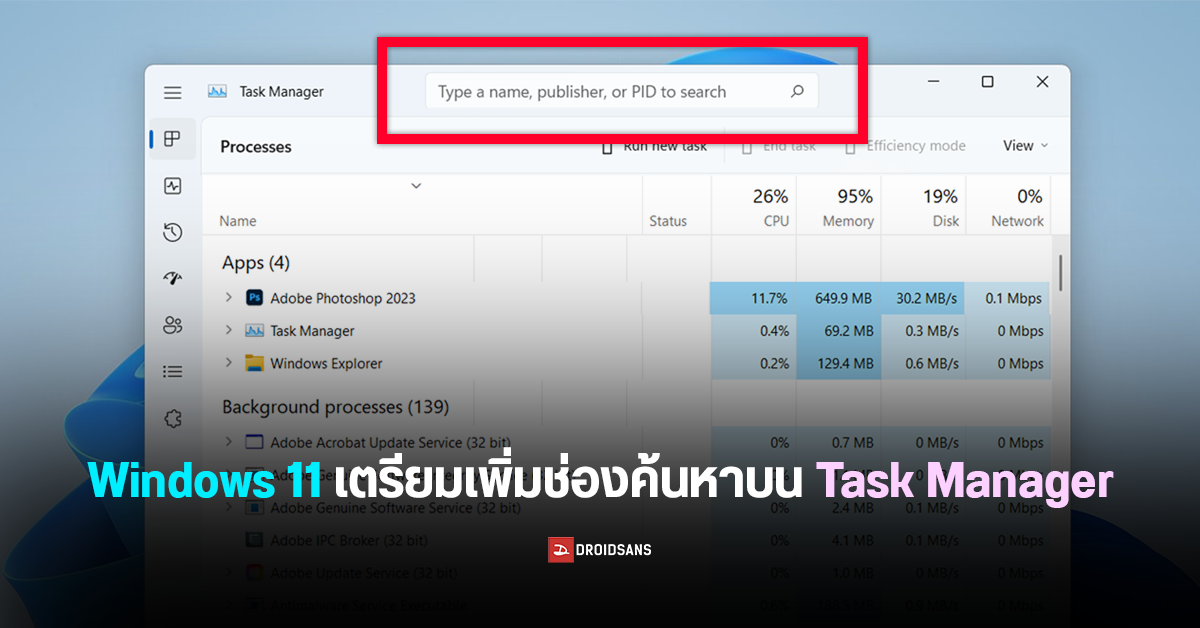
Comment